CAD如何旋轉到與直線平行?
在使用CAD軟件進行繪圖設計中,會經常借助旋轉命令來滿足繪圖需求,那么CAD應該如何旋轉實現圖形與直線自動平行呢?下面小編就給大家介紹具體的操作方法和步驟,一起來看看吧。
1.首先打開CAD繪圖軟件,打開需要操作的圖紙文件,然后在命令行直接輸入旋轉命令快捷鍵RO,點擊回車執(zhí)行,如圖所示。
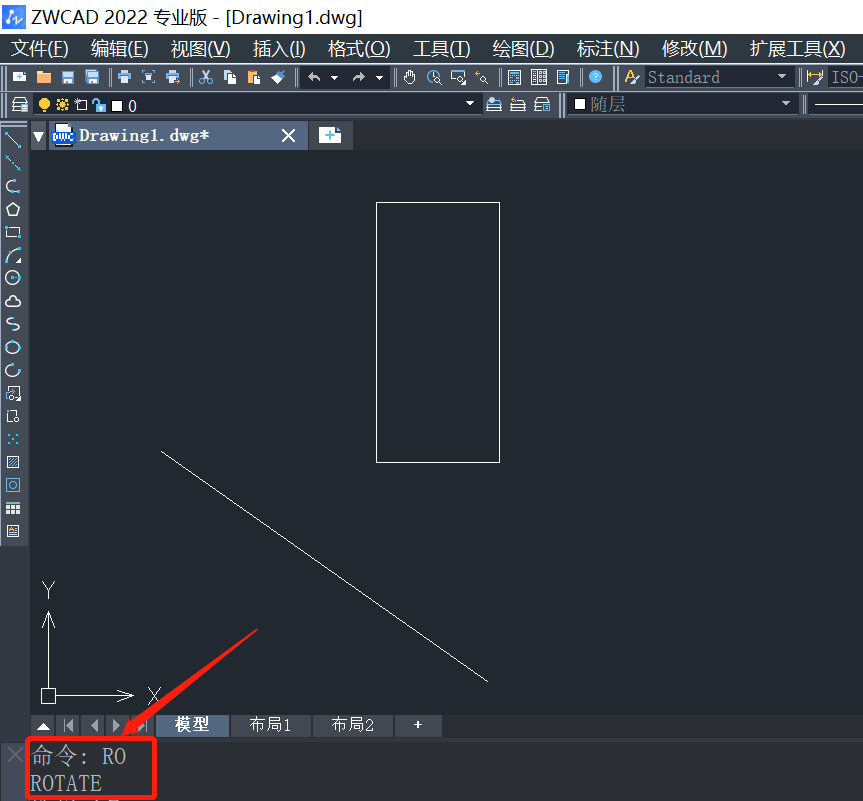
2.然后根據命令行提示選擇對象,點擊選擇需要旋轉的矩形,點擊回車執(zhí)行,如圖所示。
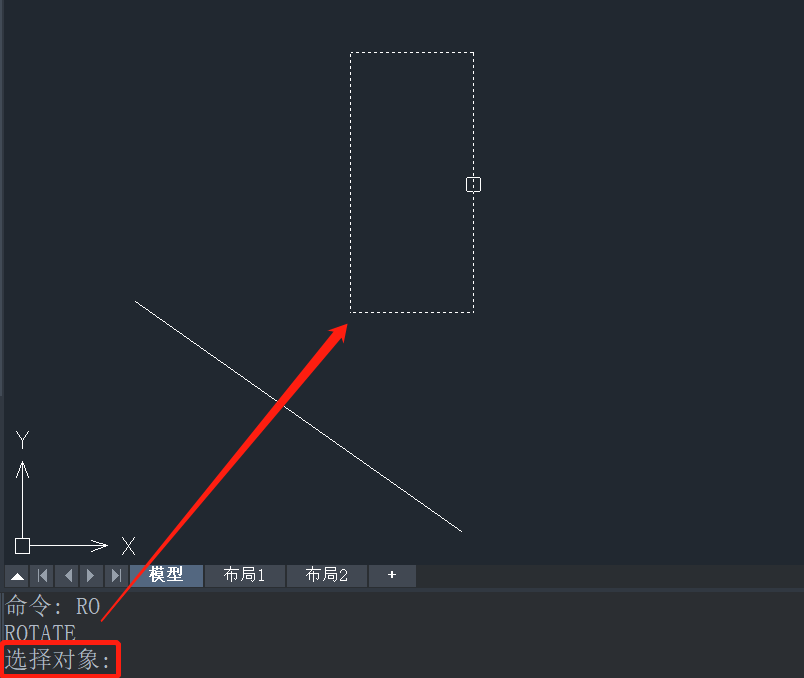
3.接著根據命令行提示指定基點,在要與其平行的直線上選擇一點作為基點,如圖所示。
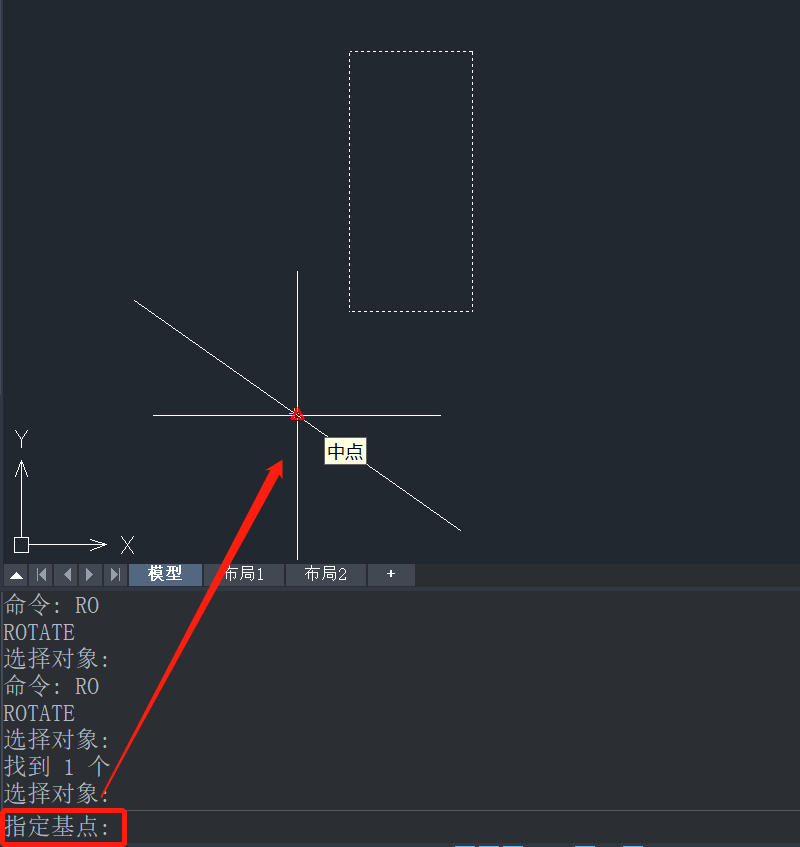
4.根據命令行窗口提示,選擇“參照(R)”選項,直接輸入“R”,點擊回車執(zhí)行;然后再指定參照角,在需要旋轉的矩形與直線平行的邊上選取兩點,如圖所示。
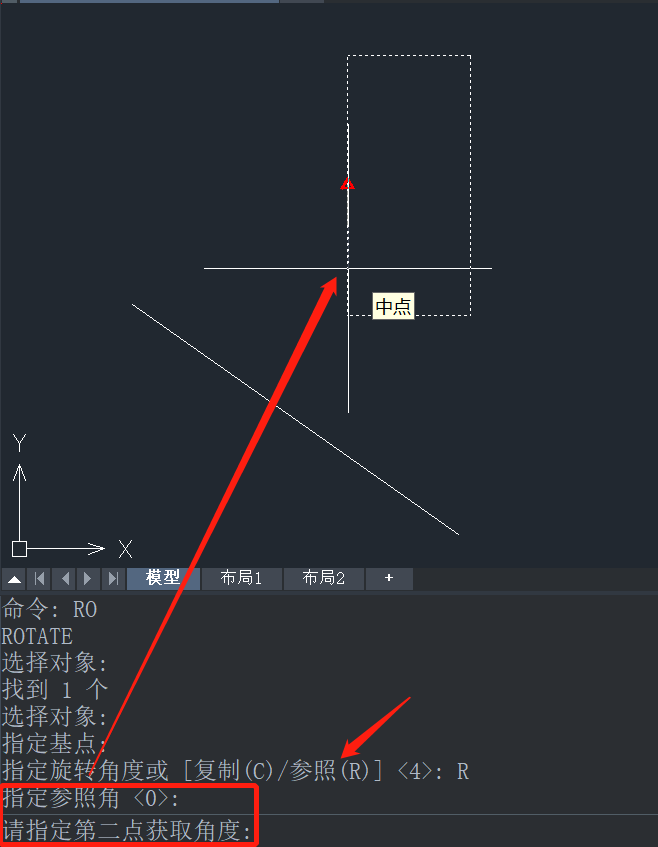
5.點擊回車執(zhí)行,這時圖形就會自動旋轉到與直線平行,效果完成圖如下。
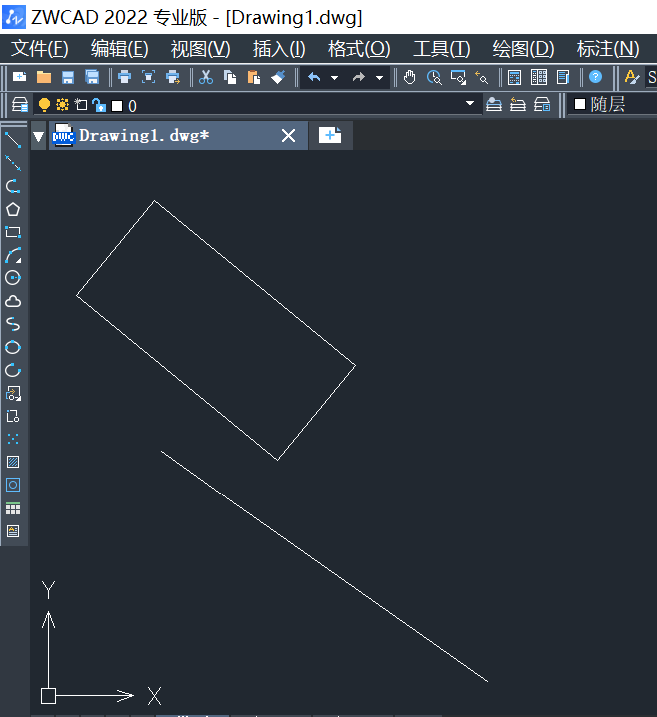
以上就是關于CAD如何旋轉到與直線平行的全部內容分享,希望能夠幫到大家。更多CAD資訊敬請關注中望CAD官網,小編將持續(xù)更新推送,豐富教程內容不要錯過哦。
推薦閱讀:三維CAD
推薦閱讀:國產CAD
·中望CAx一體化技術研討會:助力四川工業(yè),加速數字化轉型2024-09-20
·中望與江蘇省院達成戰(zhàn)略合作:以國產化方案助力建筑設計行業(yè)數字化升級2024-09-20
·中望在寧波舉辦CAx一體化技術研討會,助推浙江工業(yè)可持續(xù)創(chuàng)新2024-08-23
·聚焦區(qū)域發(fā)展獨特性,中望CAx一體化技術為貴州智能制造提供新動力2024-08-23
·ZWorld2024中望全球生態(tài)大會即將啟幕,誠邀您共襄盛舉2024-08-21
·定檔6.27!中望2024年度產品發(fā)布會將在廣州舉行,誠邀預約觀看直播2024-06-17
·中望軟件“出海”20年:代表中國工軟征戰(zhàn)世界2024-04-30
·2024中望教育渠道合作伙伴大會成功舉辦,開啟工軟人才培養(yǎng)新征程2024-03-29
·玩趣3D:如何應用中望3D,快速設計基站天線傳動螺桿?2022-02-10
·趣玩3D:使用中望3D設計車頂帳篷,為戶外休閑增添新裝備2021-11-25
·現代與歷史的碰撞:阿根廷學生應用中望3D,技術重現達·芬奇“飛碟”坦克原型2021-09-26
·我的珠寶人生:西班牙設計師用中望3D設計華美珠寶2021-09-26
·9個小妙招,切換至中望CAD竟可以如此順暢快速 2021-09-06
·原來插頭是這樣設計的,看完你學會了嗎?2021-09-06
·玩趣3D:如何巧用中望3D 2022新功能,設計專屬相機?2021-08-10
·如何使用中望3D 2022的CAM方案加工塑膠模具2021-06-24
·CAD中圖紙間復制與粘貼的詳細步驟與方法2024-08-27
·在CAD中如何復制塊內圖形?2024-01-12
·CAD自動追蹤功能怎么用?2020-01-22
·CAD中找回畫完就不見的圖形的兩種方法2023-03-01
·CAD修訂云線相關教程2018-02-02
·CAD分解圖形的步驟2020-09-29
·CAD怎么捕捉尺寸標注邊界線的端點2025-01-14
·CAD如何繪制給排水中的蝶閥?2022-07-12








